Fazer capturas de tela é uma maneira conveniente de compartilhar e capturar informações que você deseja que outras pessoas vejam. O sistema operacional Windows vem com uma variedade de opções padrão para fazer capturas de tela de alta resolução. Isso inclui a ferramenta de recorte, atalhos de teclado, etc. Dito isso, você deve ter observado que ocasionalmente a qualidade geral de uma imagem ou tela capturada de sua máquina Windows 11 ou Windows 10 parece baixa. Devido à baixa resolução, isso acontece.
Para melhorar a clareza de sua captura de tela subsequente, certifique-se de seguir estas etapas se desejar fazer capturas de tela de alta resolução com o Windows 11/10. O termo “resolução” descreve quantos pixels (ou pontos por polegada, ou DPI) existem em uma polegada de uma imagem. Portanto, maior resolução equivale a melhor qualidade.
Leia também: Três maneiras pelas quais as capturas de tela melhoram seus documentos do Word, PowerPoints e e-mails
Etapas sobre como fazer capturas de tela de alta resolução no Windows 10?
Passo 1: Pressione Win + I para abrir a janela Configurações .
Passo 2: Clique duas vezes no ícone Sistema e clique em Exibir no painel esquerdo.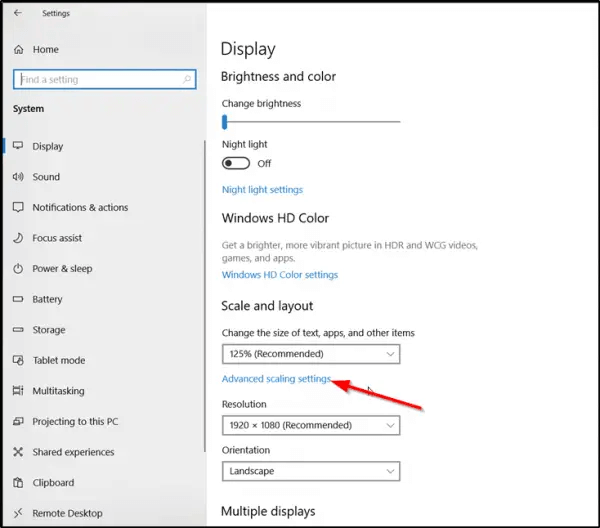
Passo 3: Agora, no lado direito, localize a seção Escala e Layout e clique em Configurações avançadas de escala.
Passo 4: Na nova janela, localize o botão de alternância em ‘Deixe o Windows tentar consertar os aplicativos, para que não fiquem desfocados’ e deslize-o para o lado direito para ativá-lo.
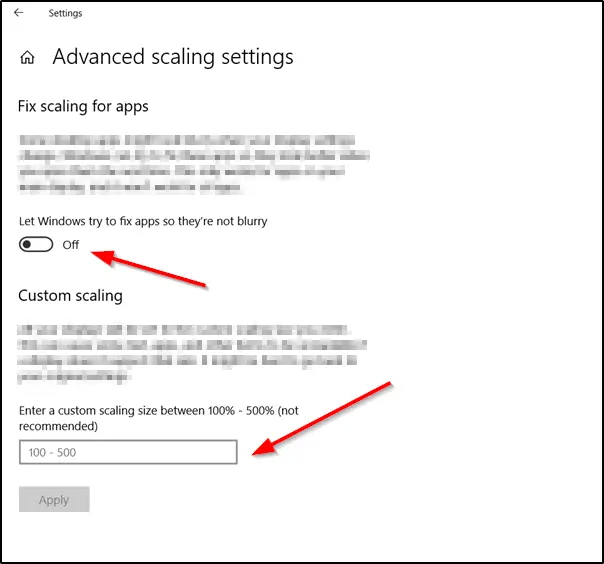
Observação: como resultado, os aplicativos em sua tela principal terão uma aparência melhor. Você também pode inserir um tamanho de escala personalizado entre 100 e 500. As exibições serão então ajustadas para o tamanho de escala específico que você especificar.
Passo 5: Ao terminar, clique no botão “Aplicar” para efetivar as alterações.
Leia também: Como adicionar bordas personalizadas a capturas de tela no Windows
Etapas sobre como fazer capturas de tela de alta resolução no Windows 11?
Passo 1: Pressione Win + I para iniciar as Configurações.
Passo 2: Clique na guia Sistema no painel esquerdo e depois clique em Exibir no lado direito.
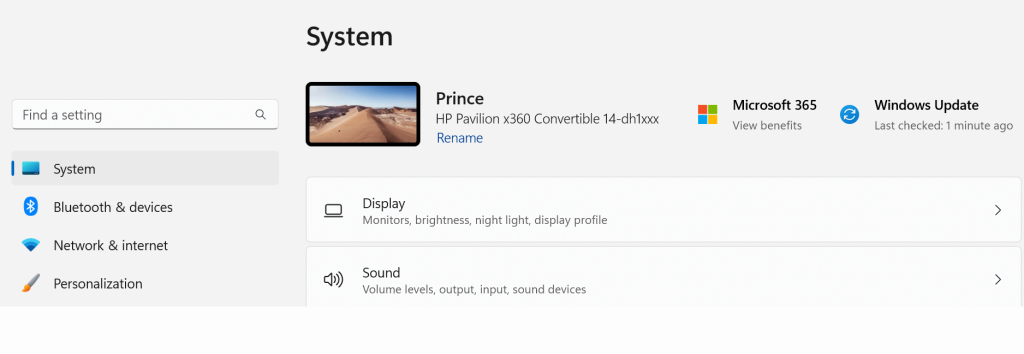
Etapa 3: Agora clique na opção Resolução de vídeo no lado direito e selecione a resolução apropriada no menu suspenso.
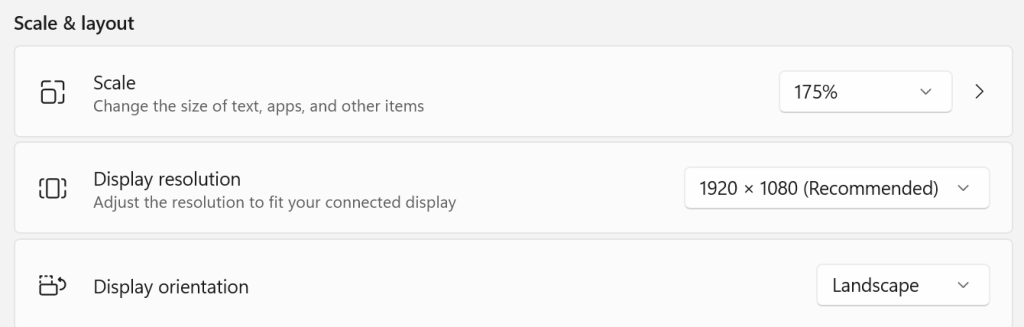
Alternativa bônus: use a captura de tela TweakShot para capturar capturas de tela
Você pode capturar capturas de tela com TweakShot Screen Capture de uma janela ativa, da tela inteira ou de qualquer área retangular. Ele suporta algumas opções de edição fundamentais, incluindo corte, sublinhado e dimensionamento. Além disso, permite que os usuários registrem rapidamente atividades na tela , como movimentos do mouse e alterações na tela. Outras características incluem:
Escolha a região ou área que deseja capturar da janela ativa.
- Basta rolar a janela ou página da web para ver tudo com um simples clique!
- Para facilitar o design, escolha as cores das fotografias na tela ou copie o código de cores.
- Escolha uma janela ativa específica para capturar e deixe o software cuidar do resto.
- Com o uso deste módulo, os usuários podem capturar todas as atividades na tela, incluindo o ponteiro do mouse e cliques.
Leia também: Como ativar a ferramenta de captura de tela do Google Chrome
Como usar a captura de tela do TweakShot para capturas de tela de alta resolução?
Passo 1: Para baixar o TweakShot Screen Capture, clique no ícone de download abaixo.
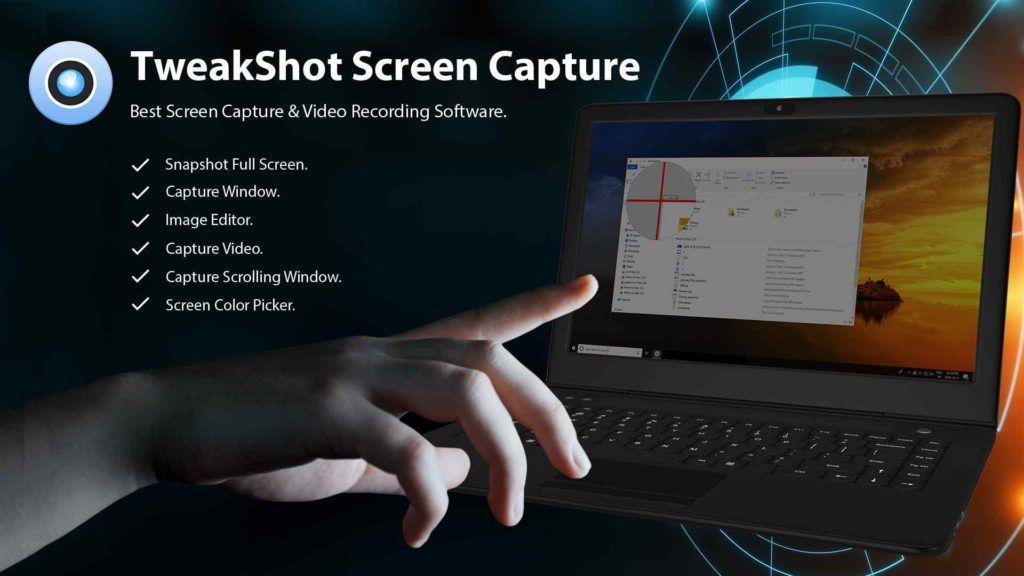
Passo 2: Para iniciar o arquivo de instalação executável que você baixou, clique duas vezes nele. Então, para concluir a instalação, siga as instruções na tela.
Passo 3: Após ser instalado pela primeira vez em seu PC, este aplicativo oferece um modo de teste totalmente funcional de 7 dias. O software deve ser adquirido após o período de avaliação.
Passo 4: Para iniciar o software, clique em Continuar avaliação por enquanto. Uma pequena barra aparecerá na tela.
Etapa 5: você pode selecionar entre uma variedade de configurações usando a interface do aplicativo.
Passo 6: Selecione uma janela que deseja capturar arrastando o cursor sobre ela após selecionar um item de menu.
Passo 7: Após escolher a janela atual para fotografar, clique com o mouse para tirar a foto. Em seguida, ele será aberto no editor integrado da câmera, onde você poderá fazer os ajustes necessários.
Passo 8: Para armazenar sua captura no local selecionado, clique no botão armazenar.
Leia também: Como anotar capturas de tela e imagens no Windows 11
A palavra final sobre como fazer capturas de tela de alta resolução no Windows 11/10?
Esperamos que agora você possa fazer capturas de tela em alta resolução usando a ferramenta integrada do Windows. Se você quiser capturas de tela melhores, pode optar pelo TweakShot Screen Capture. Esta ferramenta leva a captura de capturas de tela a outro nível com recursos mais avançados.
Por favor, deixe-nos saber nos comentários abaixo se você tiver alguma dúvida ou recomendação. Teremos o maior prazer em lhe fornecer uma resolução. Publicamos frequentemente conselhos, truques e soluções para problemas comuns relacionados à tecnologia. Você também pode nos encontrar no Facebook , Twitter , YouTube , Instagram , Flipboard e Pinterest .
Leia também: Como alterar onde as capturas de tela são salvas no Windows 10/11?













